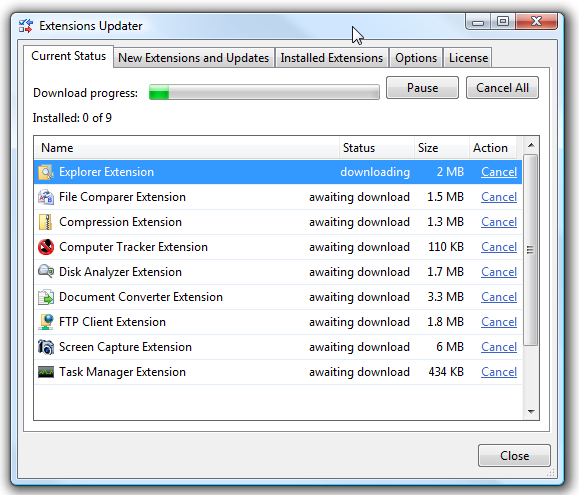Якщо ви один з тих, хто все ще користується цим "іншим"браузер (Internet Explorer або IE), ви будете раді дізнатися, що існують способи розширити функціональність IE так само, як ви можете у Firefox або Chrome.
Додатків для Інтернету не так багатоExplorer, як для Firefox та Chrome, але ви можете дослідити офіційну галерею Internet Explorer, щоб побачити, чи є такі, що цікавлять ваш інтерес. У цій статті ми покажемо, як встановити доповнення в Internet Explorer 9.
Для початку активуйте панель команд, якщо вона ще не доступна. Клацніть правою кнопкою миші на порожній області панелі вкладок і виберіть командний рядок у контекстному меню.

Натисніть кнопку Інструменти на панелі команд і виберіть Панелі інструментів | Керуйте надбудовами зі спливаючого меню.

У діалоговому вікні Керування доповненнями натисніть посилання Знайти більше панелей інструментів та розширень у нижньому лівому куті діалогового вікна.

Сайт галереї Internet Explorer відображається у вашому браузері за замовчуванням. Клацніть на посилання Додатки у верхній частині сторінки.

Якщо ви знаєте категорію бажаного доповнення, натисніть на неї у списку ліворуч. Ви також можете натиснути “всі”, щоб відобразити всі доступні доповнення.

Клацніть на зображення надбудови, яку потрібно встановити. Ми вибрали надбудову Знімки екрана веб-сторінки.

Коли з’явиться веб-сторінка надбудови, натисніть кнопку Додати до Internet Explorer.
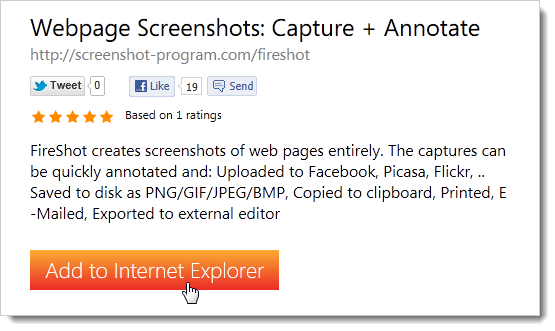
Ви можете зберегти .zip-файл на жорсткий диск перед встановленням надбудови або ж відкрити його безпосередньо. Ми вирішили відкрити файл .zip із веб-сайту.

Файл завантажується у тимчасове місце.

Після завантаження файлу відкривається вікно Провідника Windows, де відображається вміст файлу .zip. Двічі клацніть файл .exe, щоб розпочати встановлення.

Якщо з'явиться діалогове вікно «Керування обліковими записами користувачів», натисніть «Так», щоб продовжити.
ПРИМІТКА. Це діалогове вікно може не відображатися в залежності від налаштувань контролю облікових записів користувачів.

Відобразиться екран Вибір компонентів для встановлення. Прапорець Створити ярлики встановлено за замовчуванням. Якщо ви не хочете ярликів, виберіть його ще раз, щоб у полі не було позначки. Натисніть Далі.
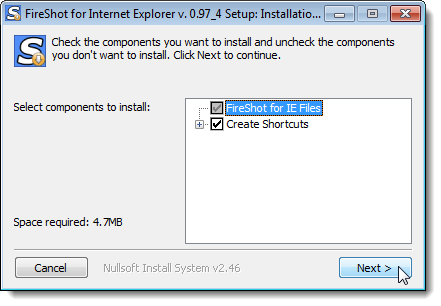
Якщо ви хочете вибрати іншу папку призначення для програми, скористайтеся кнопкою Огляд. Ми вибрали цільову папку за замовчуванням, і саме це ми рекомендуємо вам зробити. Натисніть Встановити.

Відображається хід встановлення.
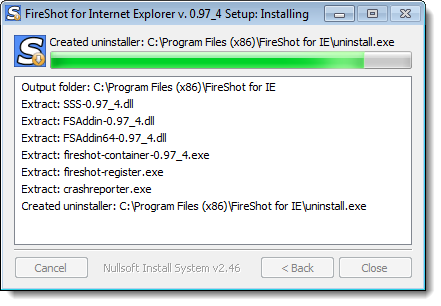
Після завершення встановлення натисніть кнопку Закрити.

Для завершення потрібно перезапустити Internet Explorerвстановлення. Натисніть OK, щоб закрити діалогове вікно. Internet Explorer не перезапускається автоматично. Ви повинні вийти з програми вручну, а потім запустити її знову.
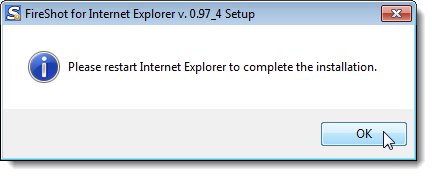
У нижній частині вікна Internet Explorer відображається повідомлення про встановлений нами надбудову, що дозволяє нам увімкнути надбудову. Клацніть Увімкнути.

Залежно від надбудови, в Internet Explorer може бути додана спеціальна панель інструментів, яка надає доступ до функціональних можливостей надбудови. Ми вирішили зробити скріншот вікна браузера та зберегти файл.
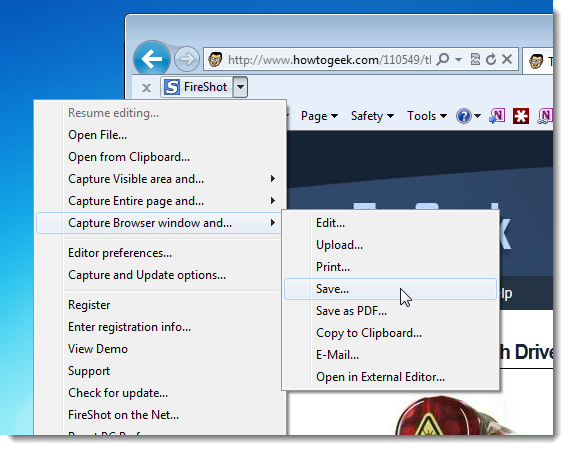
Відобразиться діалогове вікно, що дозволяє вибрати місце і вказати назву файлу.

Після збереження файлу ми маємо можливість відкрити папку, в якій він був збережений.
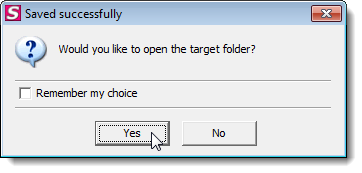
Кожен додаток, який ви встановлюєте, займає час, колизавантаження Internet Explorer, тож, можливо, ви захочете обмежити кількість встановлених надбудов. Чим більше ви встановлюєте, тим більш нестабільним стає IE і тим більше ймовірність його аварійного завершення.